Google Update для организаций
Содержание
В этом документе содержится информация о применении правил к Google Update и Google Installer на всех компьютерах организации. Google Update – это программа, которая помогает устанавливать и обновлять многие приложения Google в среде Microsoft Windows®.
Документ предназначен для администраторов Microsoft Windows® и опытных пользователей, желающих управлять обновлениями на своих компьютерах. Определив правила Google Update для всей организации, вы можете указать, какие приложения Google разрешено устанавливать и как они будут обновляться. Например, можно разрешить устанавливать только определенные приложения, активировать в Google Update еженедельную проверку обновлений или запретить обновлять приложения, пока вы не протестируете их в среде организации. Настроить правила обновлений можно как до установки приложений, использующих Google Update, так и после.
Google Update для организаций использует инфраструктуру таких служб, как групповая политика Microsoft Windows® и Active Directory, которые передают и применяют конфигурации на отдельных компьютерах или к отдельным пользователям. Дополнительные сведения о технологии групповой политики Windows приведены здесь (на английском языке). Опытные пользователи могут с помощью этих же правил управлять обновлениями на собственных компьютерах.
Компания Google подготовила административный шаблон, позволяющий определить правила для Google Update и Google Installer. Чтобы применить правила Google Update, загрузите административный шаблон в любой редактор групповой политики.
Сетевые администраторы могут применять правила к компьютерам в своей сети с помощью Active Directory или использовать другие механизмы администрирования, например сценарии входа, для непосредственного изменения реестра, как описано ниже в разделе Настройки реестра.
Опытные пользователи, которым необходимо применить правила Google Update только к одному компьютеру, могут сделать это, загрузив административный шаблон в редактор групповой политики.
В некоторых выпусках Windows® для домашнего использования (Home Edition) нет редактора групповой политики. Пользователям этой версии ОС необходимо вносить изменения непосредственно в реестр. Подробную информацию можно найти ниже в разделе Настройки реестра.
Скачать административный шаблон можно здесь.
После загрузки административного шаблона правила Google Update появятся в редакторе групповой политики в одном из указанных ниже разделов (в зависимости от операционной системы):
- Windows XP®, Windows 2000®, Windows Server 2003®:
- Windows Vista®, Windows Server 2008®:
- Административные шаблоны
- Классические административные шаблоны (ADM)
Все правила разделены на следующие категории:
Настройки
Эти правила регулируют работу Google Update.
Правило
Описание
Изменение периода автоматической проверки обновлений
Минимальный промежуток в минутах между автоматическими проверками обновлений.
Если это правило включено, оно заменяет период, установленный по умолчанию. Разрешенные значения: от 60 до 43 200 минут.
В административном шаблоне также можно отключить автоматическую проверку обновлений, Когда флажок установлен, указанное выше значение равно 0. Мы настоятельно не рекомендуем устанавливать этот флажок или задавать период, равный 0. В этом случае приложения, использующие Google Update, не будут автоматически обновляться. Некоторые приложения не имеют функции обновления вручную, и это единственный способ обновлять их. Чтобы какие-либо приложения не обновлялись, используйте для них правило "Изменить правила обновления".
Внимание! В целях предотвращения злоупотреблений этим правилом в течение 77 часов нельзя изменить настройки для устройств, не включенных в домен Active Directory, а также устройств, где период проверки обновлений равен 0 или составляет более 77 часов (с августа 2014 года). Вас касается это ограничение, но вы все же хотите отключить обновления Chrome? Мы не рекомендуем этого делать, но с соответствующими инструкциями можно ознакомиться ниже.
PayloadType
Правило сообщает серверам обновлений, какие URL с объектами обновления payload возвращать в ответе обновления и в каком порядке.
В настоящее время поддерживается только правило с возможностью кеширования.
При включении этого правила ответ сервера может содержать объект обновления payload, подходящий для кеширования прокси-серверами нисходящих потоков данных и аналогичными средствами обработки контента. Это правило работает, насколько возможно в конкретный момент. Сервер может не выполнять его, если сильно загружен или столкнулся с другими проблемами. В большинстве случаев отказ кеширования объектов обновления payload по умолчанию связан с тем, как они хранятся на серверах Google. С этой проблемой редко сталкиваются отдельные пользователи Google Chrome, но она часто встречается на предприятиях.
UPDATE (Transact-SQL) - MSDN - Microsoft
Изменяет существующие данные в таблице или представлении в SQL
Server 2014. Примеры см. в разделе Примеры.
https://msdn.microsoft.com/ru-ru/library/ms177523(v=sql.120).aspx
Правило доступно для Google Update 1.3.26.1 и более поздних версий.
Приложения
Правила этой категории определяют взаимодействие технологии Google Update исключительно с приложениями, которые используют Google Update или Google Installer.
Первый набор правил назначается по умолчанию. Их можно переопределить с помощью правил для конкретных приложений.
Правило
Описание
Разрешить установку по умолчанию
Определяет, можно ли по умолчанию устанавливать приложения Google с помощью Google Update или Google Installer.
Правило не блокирует установку приложений.
Изменить правила обновления по умолчанию
Определяет, можно ли по умолчанию обновлять приложения Google.
Для некоторых приложений может заменяться правилом "Изменить правила обновления".
Варианты:
- Автоматические обновления. Автоматически выполняются обновления, обнаруженные при регулярной проверке.
- Обновления вручную. Выполняются исключительно обновления, найденные пользователем при проверке вручную. В некоторых приложениях эта функция недоступна.
- Обновления отключены. Обновления не выполняются.
Выбрав ручной режим, не забывайте периодически проверять обновления, если в приложении есть такая функция. Если вы отключите обновления, то вам необходимо периодически выполнять проверку их наличия и распространять их среди пользователей.
Эта настройка не влияет на приложение Google Update, которое всегда обновляется автоматически.
ВНИМАНИЕ. В случае отключения обновлений вам станут недоступны обновления приложений Google, которые будут выпущены в будущем. Кроме того, устаревание уже установленных приложений может в дальнейшем повлиять на работу системы.
В категории "Приложения" перечислены все приложения Google, которые используют Google Update или Google Installer. Для каждого приложения доступны правила, указанные ниже.
В каждом описании термин Google Application обозначает название определенного приложения Google. Со списком приложений Google Application, использующих Google Update или Google Installer, можно ознакомиться на странице http://www.google.com/support/installer/bin/answer.py?answer=146158.
Правило
Описание
Разрешить установку
Определяет, можно ли установить Google Application при помощи Google Update или Google Installer.
Если это правило не настроено, Google Application устанавливается в соответствии с правилом "Разрешить установку по умолчанию".
Изменить правила обновления
Определяет, как Google Update обрабатывает доступные обновления Google для приложения Google Application.
Если оно не настроено, Google Update будет следовать правилу "Изменить правила обновления по умолчанию".
Варианты:
- Автоматические обновления. Автоматически выполняются обновления, обнаруженные при регулярной проверке.
- Обновления вручную. Выполняются исключительно обновления, найденные пользователем при проверке вручную. В некоторых приложениях эта функция недоступна.
- Обновления отключены. Обновления не выполняются.
Выбрав ручной режим, не забывайте периодически проверять обновления, если в приложении есть такая функция. Если вы отключите обновления, то вам необходимо периодически выполнять проверку их наличия и распространять их среди пользователей.
MySQL примеры: примеры запросов mysql - SiteAR.ru
В данной статье описаны примеры основных mysql запросов. Такие как insert
, select, update, delete и другие. Подробнее о mysql узнайте на нашем ...
http://sitear.ru/material/mysql-primery
Этот раздел содержит комментарии относительно настроек реестра, используемых в Административном шаблоне. Дополнительные сведения и значения ключа реестра для всех поддерживаемых приложений можно найти на этой странице. Административный шаблон – это обычный текстовый файл, который можно открыть с помощью любого текстового редактора.
В приведенной ниже таблице для каждого правила указаны значение ключа реестра, его тип и пример. Все значения находятся в ветке HKEY_LOCAL_MACHINE\SOFTWARE\Policies\Google\Update. <AppID> – это тег идентификатора для приложения Google, к которому нужно применить соответствующее правило.
Правило
Значение реестра
Тип
Пример
Изменить период автоматической проверки обновлений
AutoUpdateCheckPeriodMinutes
REG_DWORD
1400
Разрешить установку по умолчанию
InstallDefault
REG_DWORD
1
Изменить правила обновления по умолчанию
UpdateDefault
REG_DWORD
1
PayloadType (доступно для Google Update 1.3.26.1)
PayloadType
REG_SZ
cacheable
Разрешить установку
Install<AppID>
Пример: Install{11112222-3333-4444-5555-666677778888}
REG_DWORD
1
Изменить правила обновления
Update<AppID>
Пример: Update{11112222-3333-4444-5555-666677778888}
REG_DWORD
2
- Настройте еженедельные проверки обновлений по умолчанию.
Шаг 1. Откройте редактор групповой политики.
- Нажмите Пуск > Выполнить и введите "gpedit.msc".
Шаг 2. Импортируйте ADM-шаблон Google Update.
- Выберите Политика "Локальный компьютер" > Конфигурация компьютера > Административные шаблоны.
- Нажмите правой кнопкой мыши на вариант Административные шаблоны и выберите Добавить/удалить шаблоны.

- Добавьте шаблон GoogleUpdate.adm.
- В разделе "Административные шаблоны" появится папка Google, если ее там не было ранее.
Шаг 3. Установите периодичность проверки обновлений.
- Откройте Административные шаблоны > Google > Google Update > Настройки.
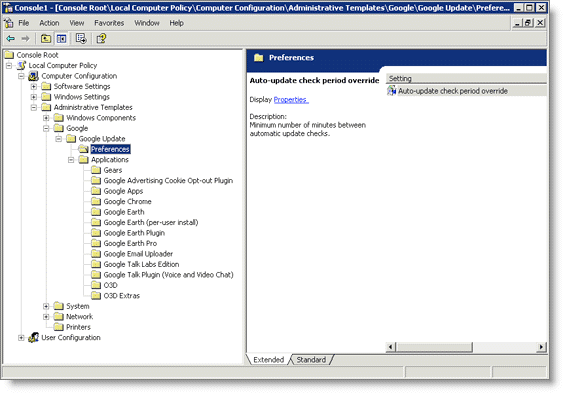
- Настройте параметр Изменение периода проверки автоматических обновлений, как показано ниже.
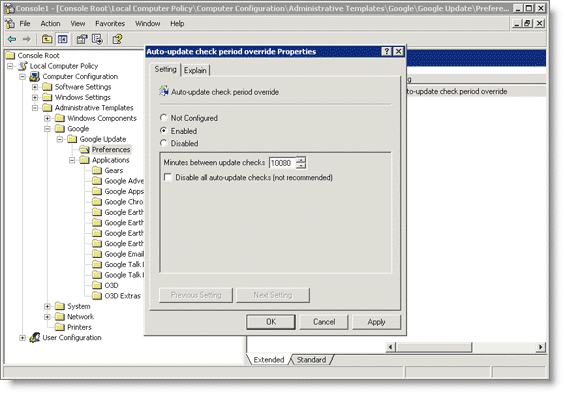
- Рассылка собственных обновлений Google Chrome. Отключите автоматические обновления Google Chrome.
Если вы ещё не импортировали шаблон GoogleUpdate.adm, выполните шаги 1 и 2 из первого примера. Измените правила обновления для Google Chrome:
- Откройте Административные шаблоны > Google > Google Update > Приложения > Google Chrome.

- Настройте параметр Изменить правила обновления, как показано ниже.
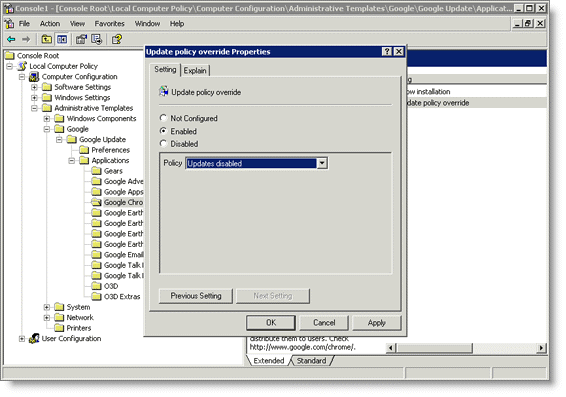
Опубликовать в:
Насколько полезна эта статья?





